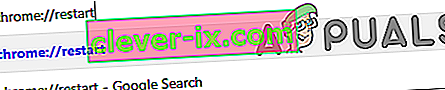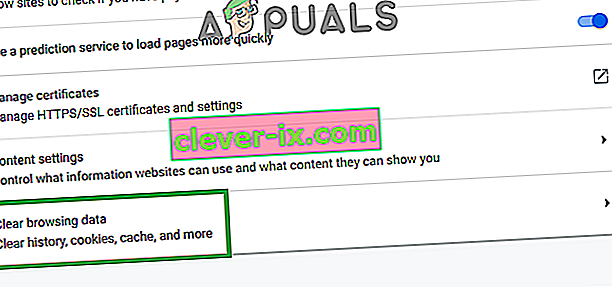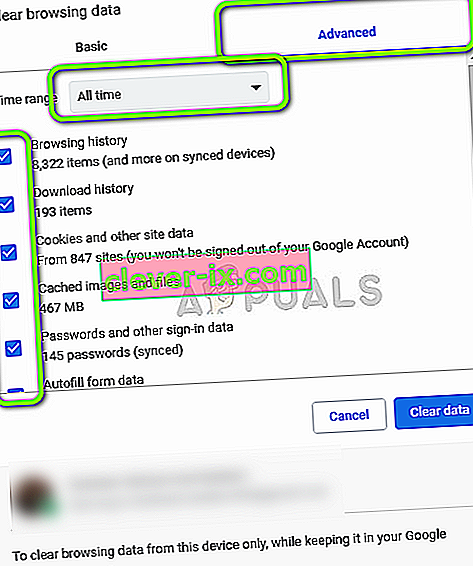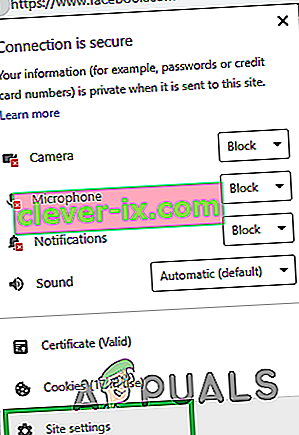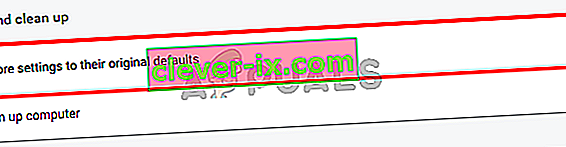Facebook je skvelá stránka sociálnych sietí a má viac ako miliardu používateľov. Jedným z dôvodov jeho popularity je schopnosť zdieľať a prezerať nekonečný prúd videí. Pomerne nedávno však prichádza veľa správ, v ktorých Google Chrome (jeden z najpoužívanejších prehliadačov) čelí problémom pri načítaní videí z Facebooku. Buď sa videá stále načítavajú, alebo sa vôbec nenačítajú.

Čo bráni prehliadaču Chrome v prehrávaní videí na Facebooku?
Po prijatí mnohých správ od viacerých používateľov sme sa rozhodli problém preskúmať a načrtli sme sprievodcu implementáciou problému, ktorý pre väčšinu našich používateľov zmizol. Pozreli sme sa tiež na dôvody, kvôli ktorým sa táto chyba spúšťa, a uviedli sme ich nižšie.
- Poškodená medzipamäť: Dôležité údaje a konfigurácie spustenia sú prehliadačom a webovými servermi ukladané do medzipamäte, aby sa skrátili časy načítania a poskytli lepšie zážitky. Postupom času by sa však mohla táto medzipamäť poškodiť, čo by mohlo interferovať s dôležitými prvkami webovej stránky.
- Neplatné konfigurácie: Niekedy môžu byť nakonfigurované určité nastavenia, ktoré prehliadaču Chrome zakážu prehrávanie videí. Tieto nastavenia ste mohli nakonfigurovať alebo ich mohol zmeniť doplnok alebo doplnok tretej strany.
- Zakázaný obsah Flash: V niektorých prípadoch je „obsah Flash“ z určitých webov deaktivovaný. Jednou z týchto stránok môže byť aj Facebook. Zakázanie „obsahu Flash“ môže niekedy zabrániť prehrávaniu videí, pretože niektoré webové stránky si na prehrávanie videí vyžadujú povolenie aplikácie Adobe Flash Player.
- Nesprávne spustenie : Je možné, že Chrome nebol spustený správne, kvôli čomu niektoré jeho prvky nepracujú správne. Z tohto dôvodu čelí problémom pri streamovaní videí na určitých stránkach.
Teraz, keď už máte základné znalosti o podstate problému, prejdeme k riešeniu. Nezabudnite implementovať tieto riešenia v konkrétnom poradí, v akom sú predložené, aby ste predišli konfliktom.
Riešenie 1: Reštartujte Chrome
V niektorých prípadoch je možné, že sa aplikácia nemusí načítať správne z dôvodu prerušenia počas procesu spustenia. V tomto kroku preto Chrome reštartujeme, aby sme sa ubezpečili, že je správne spustený.
- Kliknutím na značku „ X “ v pravom hornom rohu zavrite prehliadač Chrome alebo do panela s adresou zadajte „ chrome: // restart “ a stlačte kláves Enter .
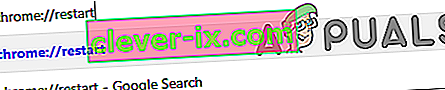
- Otvorte Facebook, pozrite si video a skontrolujte, či problém pretrváva.
Riešenie 2: Odstránenie medzipamäte / súborov cookie
Je možné, že vyrovnávacia pamäť alebo súbory cookie uložené v aplikácii / webových stránkach môžu interferovať s určitými prvkami prehliadača Chrome alebo Facebooku. Preto v tomto kroku úplne vyčistíme celú históriu vyhľadávania. Pre to:
- Kliknite na tlačidlo „ ponuka “ v pravom hornom rohu a vyberte „ Nastavenia “.

- Vo vnútri nastavení sa posuňte nadol nadol a kliknite na možnosti „ Rozšírené “.

- Pod nadpisom „ Súkromie a zabezpečenie “ kliknite na možnosť „ Vymazať údaje prehliadania “.
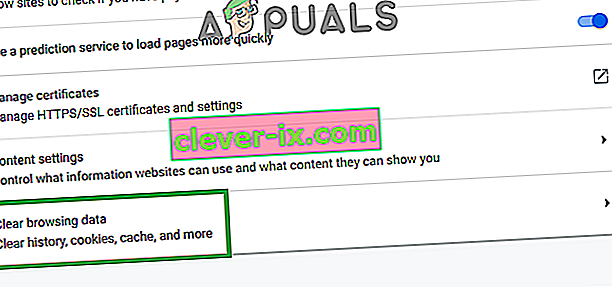
- Kliknite na tlačidlo " Advanced kartu" a vyberte v prvých piatich možností.
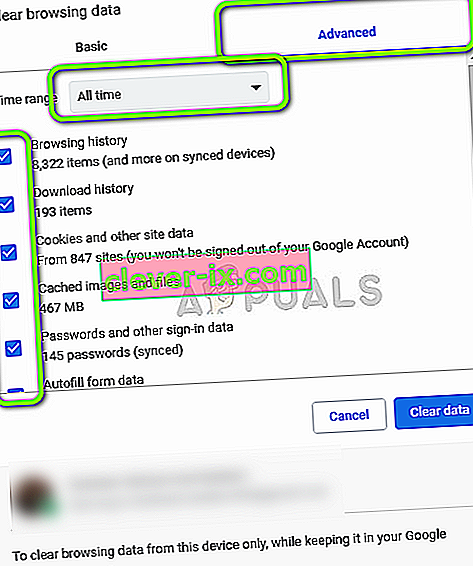
- Kliknite na rozbaľovaciu ponuku „ Časový rozsah “ a vyberte z nej možnosť „ Celé obdobie “.
- Kliknite na možnosť „ Vymazať údaje “ a vo výzve vyberte možnosť „ Áno “.
- Otvorený Facebook a log v so svojimi poverenia.
- Skúste prehrať video a skontrolujte, či problém pretrváva.
Riešenie 3: Povolenie obsahu Flash
Ak bol pre Facebook zakázaný obsah Flash, je možné, že sa videá nebudú prehrávať správne. Preto v tomto kroku povolíme obsah Flash pre Facebook. Pre to:
- Otvorte si " Facebook stránky a" log v so svojimi poverenia.
- Kliknite na tlačidlo " Lock " znamenie v hornej ľavý roh na začiatku " Adresa " bar.

- Vyberte možnosť „ Nastavenia stránky “ a kliknite na rozbaľovaciu ponuku „ Flash “.
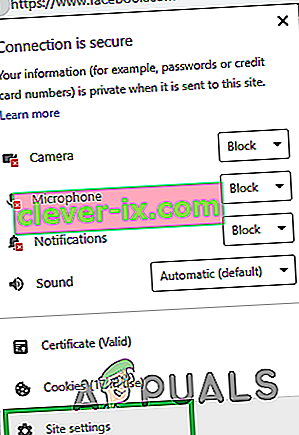
- Vyberte " Povoliť " zo zoznamu a reštartovať " Chrome ".
- Otvorte Facebook, prihláste sa pomocou svojich prihlasovacích údajov a skontrolujte, či problém pretrváva.
Riešenie 4: Resetovanie prehliadača Chrome
Ak problém pretrváva aj po vyskúšaní všetkých vyššie uvedených riešení, jedinou možnou opravou je jeho obnovenie predvolených nastavení prehľadávača. Preto v tomto kroku resetujeme Chrome. Pre to:
- Otvorený Chrome a kliknite na " Tri bodky " v hornej pravej - ručné rohu.
- V zozname možností vyberte možnosť „ Nastavenia “.

- Posuňte sa nadol a kliknite na možnosť „ Rozšírené “ a posuňte sa ďalej nadol do dolnej časti .

- Pod " Obnoviť a Clean Up nadpisom", kliknite na tlačidlo " Obnoviť nastavenia na ich originálne východiskové nastavenie voľby".
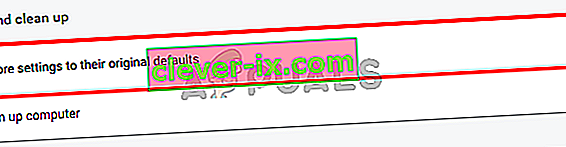
- Vo výzve kliknite na možnosť „ Obnoviť nastavenia “.
- Reštartujte Chrome a otvorte stránku Facebook.
- Skontrolujte, či problém pretrváva.